Cum de a verifica performanța laptop ferestre 10 două moduri
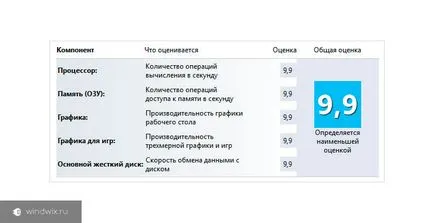
Salutări, dragi cititori.
Mulți utilizatori de cea mai recentă versiune a sistemului de operare Microsoft sunt interesați, în cazul în care puteți ști calitatea dispozitivului. Mai târziu, în articol, voi discuta modul de a verifica performanța notebook-uri pentru Windows în 10 moduri diferite. Acest lucru este deosebit de interesant pentru utilizatorii care au trecut de la a șaptea versiune de sisteme de operare. Într-adevăr, în această modificare, cifrele necesare arată chiar în proprietățile „sistem“. Acum, această informație nu este în locul său obișnuit.
Linie de comandă (la ↑ conținut)
În ciuda faptului că instrumentul de drept nu a fost unde a fost înainte, el este oricum prezent în versiunea zecea. Fiecare utilizator are capacitatea de a se uite la datele. În acest caz, există o opțiune de a utiliza programe terțe părți, sau chiar built-in instrumente.

În continuare, în secțiunea „Instrumente“.
Aici vom găsi „Command Prompt“. Faceți clic RMB și selectați „Executare ca administrator“.
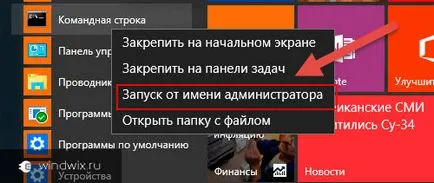
Este interesant de știut! Acest lucru se poate face prin apelarea meniului pop-up din butonul „Start“ și selectând elementul adecvat.
Vei vedea fereastra tipic. Acesta prevede: «WinSAT -restart formală curat».

Începe calculul performanței indicelui, care durează de obicei câteva minute. Când procesul este terminat, închide aplicația în uz.
Du-te la unitatea principală în dosarul «Ferestre».
Apoi, du-te la «performanță» și «WinSAT». Ca urmare, avem nevoie de un director «DataStore».
Aici este dosarul «Formal.Assessment (recente) .WinSAT.xml», al cărui titlu ar trebui să fie, de asemenea, data. Deschide-l.
El va rula în browser-ul, setați „implicit“. Acesta poate fi, de asemenea, deschis în Notepad.
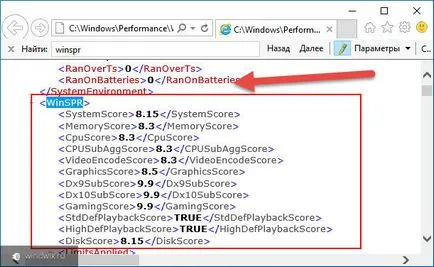
Apoi, du-te la secțiunea care începe cu «WinSPR». Acest lucru este cel mai bine realizat printr-o căutare făcând clic pe «Win + F». Tot ceea ce este menționat aici - informațiile referitoare la performanța:
- SystemScore - un indice care este egală cu valoarea minimă;
- Memorie - RAM;
- Cpu - unitatea centrală de prelucrare;
- Jocuri - indicator pentru jocuri;
- Disk - HDD sau SSD.
După cum puteți vedea, pentru a afla informațiile necesare cu ușurință. Chiar nu este nevoie de a instala software-ul terț. Mai ales că va fi util atunci când aparatul este interzis să introducă noi aplicații.
instrument Winaero WEI (la ↑ conținut)
După cum sa menționat mai sus, există programe speciale pentru a găsi informații corecte. Winaero WEI Instrumentul este perfect pentru a lucra în Windows 10. Nu este nevoie să-l posta pe dispozitiv și nu oferă pentru a instala un număr de soluții suplimentare.

Găsiți o aplicație de pe site-ul oficial al dezvoltatorilor. Principalul lucru pentru a alege biți - 32 de biți sau 64 de biți.
După descărcarea soluției trebuie doar pentru a rula. Se va părea familiar mulți utilizatori de proiectare a ferestrei, care indică informații de interes pentru noi.
În general, dacă luăm în considerare principiul de funcționare, cererea preia datele din același fișier, în care ne-am dus la ultimul punct. Făcând clic pe «Re-rula evaluarea», va începe să re-evaluare. La sfârșitul datele vor fi actualizate proces.
Ei bine, sper că nu va avea nici o problemă, face planul. Inscrie-te si afla mai multe multe despre dispozitiv.